標準の802.11a/b/g/n/ac/axワイヤレスネットワークアダプターを搭載したMacBook(macOS 11+)またはラップトップ(Windows 7/8/10/11)で使用できます。
ベストWiFiチャンネルスキャナアプリケーション macOS版
最高のMac Wi-FiチャンネルスキャナーであるNetSpotなどは、Wi-Fiネットワークに最適なチャンネルを見つけるのを簡単にし、信号の弱さ、低速化、接続のドロップ、その他の一般的な問題のトラブルシューティングを行います。
この記事は、WiFiチャネルスキャナアプリを初めて使用したことがある人を対象としています。WiFiチャネルアプリが何をしているかを説明し、今すぐダウンロードできるベスト5のWiFiチャネルスキャナアプリをリストします。
ワイヤレスチャネルスキャナ を使用する必要があるのはなぜ ですか?
ISPから自宅のルーターを受け取ったとき、利用可能なすべての設定オプションに注意を払っていなかった可能性があります。利用可能なオプションの一つに、ルーターがどのWi-Fiチャンネルで動作するかを選ぶことができます。多数の近隣の無線ネットワークですでに使用されているチャンネルを選ばないことが極めて重要です。
なぜかというと、Wi-Fiチャンネルは高速道路の車線のようなものです。あまりに多くの車が同じ車線を走行すると、交通の流れが遅くなり楽しい旅行とは程遠くなる可能性があります。そのため、交通量の多い高速道路には、双方向に多くの車線が設けられています。
Wi-Fiネットワーク(2.4 GHz帯を利用するもの)も、データを放送する際に、チャンネルと呼ばれる複数の「車線」を利用できます。北米では、各20 MHz幅の11のチャンネルが利用可能です。多く聞こえるかもしれませんが、3つのチャンネル(1、6、および11)だけが重複しないため、隣接チャンネルによる同一チャンネル間干渉を受けません。
5 GHzおよび6 GHzの周波数帯も、2.4 GHz帯より実際にははるかに多くのチャンネルに分割されています。5 GHz帯は20 MHz幅の37のチャンネルと40 MHz幅の18のチャンネルを提供します。さらに、6 GHz帯は20 MHz幅の59のチャンネル、40 MHz幅の29のチャンネル、80 MHz幅の14のチャンネル、および160 MHz幅の7のチャンネルを用意しています。
5 GHzおよび6 GHz周波数帯が多くのチャンネルを提供しているため、無線干渉はあまり問題ではありません。さらに、これらの帯域をサポートするほとんどのWi-Fiルーターは、最適な5 GHzまたは6 GHzチャンネルを自動的に構成できるため、MacのWi-Fiチャンネルスキャナーを使用する必要はありません。
そのため、Wi-Fiチャンネル計画が非常に重要であり、全てのWi-Fiネットワークの展開に先立って行うべきです。しかし、無線チャンネルスキャナーがなければ、Wi-Fiチャンネル計画を適切に行うことは不可能です。利用可能なチャンネルと交通量の少ないチャンネルを知る方法がないからです。
macOSユーザーは、利用可能な組み込みWi-Fiチャンネルスキャナーという利点があります。メニューバーのWi-Fiネットワークアイコンをクリックして「ワイヤレス診断を開く」オプションを選択するだけで、この機能にアクセスできます。
この組み込みのツールは基本的なチャンネルスキャン機能を提供しますが、より高度な機能とユーザーフレンドリーなインターフェイスを提供するサードパーティのアプリケーションもあります。そのようなアプリケーションは無線環境のより包括的な分析を提供し、チャンネル選択とネットワーク最適化のためのより良い意思決定を支援します。
NetSpotのようなワイヤレスチャネルスキャナは、あなたの地域のすべてのワイヤレスネットワークを即座にスキャンし、実行中のWiFiチャネルを検出し、可能な限り最良のWiFiチャネルを選択するのに役立つその他の有用な情報を提供します。
ワイヤレスチャネルスキャナによっては、ローカルエリアのWiFi強度ヒートマップを生成し、カバレッジが不十分なエリアを強調表示することで、ワイヤレスネットワークの強度を最適化することもできます。
NetSpotはWiFiチャンネルスキャナーと WiFi 調査に最適なアプリです。NetSpotの主要な機能はインスペクター、調査と計画の3つになります。
-

インスペクターモード
近隣のWiFiネットワークのリアルタイム情報を提供します。
-

調査モード
お使いのWiFiネットワークのパフォーマンスを地図上で分析した包括的なマップを提供します。
-

計画モード
お使いのWiFiネットワークのレイアウト、カバー範囲のシミュレーションを行ないます。

インスペクターモードは、WiFiチャンネルがオーバーラップする場合に必要なものです。 それをアクティブにすると、NetSpotはすぐ近くのすべてのワイヤレスネットワークを分析し、利用可能なすべての情報を収集し、その結果を直感的なリストとしてソートして提示します。

個々のワイヤレスネットワークを拡大して詳細を知ることができます。また、調査モードに切り替えて、ワイヤレス信号強度 サイトの調査を行い、不感地帯を発見することもできます。
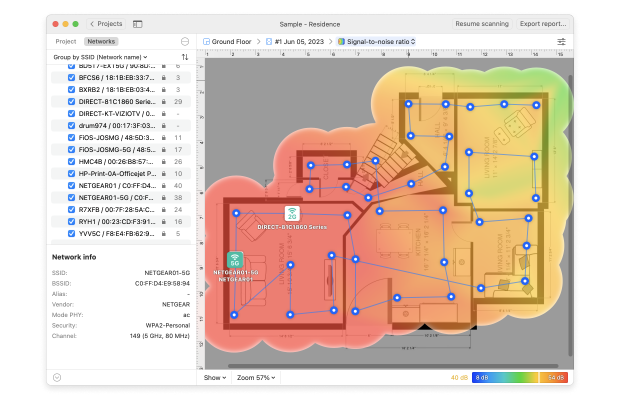
新しいネットワークを計画しているなら、NetSpotのプランニングモードは欠かせないツールです。このモードを使用すれば、アクセスポイントの配置を視覚化し、期待されるパフォーマンスを分析し、最初からネットワークがよく最適化されていることを確認することができます。

便利なWi-Fi分析機能が満載であるだけでなく、NetSpotは使用が非常に簡単なWi-Fi分析アプリの一つです。このWi-Fiチャンネルスキャナーの直感的なユーザーインターフェースは、Macでその機能を活用し、提示される情報を理解するのを簡単にします。
公式ウェブサイトやMac App StoreからNetSpotの無料版をダウンロードするのは一切費用がかかりませんし、Wi-Fiネットワーク環境の即時概要を得ることができます。更に多くの機能を解除したいユーザーには、NetSpot Home、PRO、またはEnterpriseへのアップグレードが可能で、コスト効率の良い終身アップグレードが用意されています。
-
WindowsとmacOSで動作
-
才能があり、使いやすい
-
3つの異なる操作モード
-
さまざまな種類のヒートマップを生成できます
-
本当に役立つ無料版を提供しています
-
優れたWi-Fiプランニング機能
-
大きな欠点はない
- おすすめのサマリー: NetSpotをゲットする
MacOSに統合された便利なWiFiアナライザツールは、他の多くの無料のWiFiアナライザアプリと同じ機能をウェブとApp Storeから利用できます。 このツールの名前はWireless Diagnosticsです。

macOSのワイヤレス診断機能を使用して近くのネットワークを発見する方法は以下の通りです:
- Optionキーを押したままにします。
- Optionキーを押しながら、メニューバーのWiFiアイコンを押します。
- ワイヤレス診断を開くオプションをクリックします。
- 管理者パスワードを入力します。
- Windowsメニューをクリックし、ユーティリティを選択します。
- 右下隅にワイヤレス診断プログラムが推奨チャネルを表示します。
これで、Macでワイヤレス診断ツールを使用してネットワーク診断を実行する方法がわかりましたが、このツールは自動的にWi-Fi診断ファイルを生成し、フォルダ /var/tmpに保存することも知っておくべきです。このファイルを使用して、ご利用のワイヤレスネットワークやお住まいの地域で利用可能な他のネットワークについてより多くの情報を得ることができますし、ネットワーク管理者に送って調査を依頼することもできます。
ワイヤレス診断ツールに付属するその他のMacワイヤレス診断ユーティリティには、ワイヤレス診断メニューバーの[ウィンドウ]メニューから開くことができます。パケットスニファーやリアルタイムパフォーマンスモニタリングツールなど、Mac用のこの控えめなワイヤレスチャネルスキャナーを非常に有用なものにしているいくつかのツールが含まれています。
-
完全無料
-
macOSに統合済み
-
WiFi診断ファイルを生成できます
-
パケットスニファーやその他のツールが含まれています
-
直感的に使えるものではありません
-
macOSでのみ利用可能
WiFiスキャナ は周囲のネットワークをスキャンし、トラブルシューティングのために必要な重要なWiFi情報を提供することができます。アプリを使用すれば、フィルターをカスタマイズし、特定の範囲の詳細情報のみを引き出すことも可能です。2.4GHzと5GHzのWiFiチャンネルの重複を表すグラフや、便利なスピードテスト機能も搭載されており、それぞれ異なるエリアで簡単に お使いのネットワークのパフォーマンスのテストが可能です。
WiFiスキャナを使用して収集した情報は、CSVファイルにエクスポートすることができ、他の人 と簡単に共有できます。

上記の機能に加えて、Wi-Fi スキャナーには、Wi-Fi ネットワークに接続されている未知のデバイスを検出できる IP スキャナーも含まれています。この機能は、Wi-Fi の帯域を消費するためにあなたの Wi-Fi ネットワークに不正接続するいわゆる Wi-Fi リーチによって引き起こされるネットワークの遅延を扱う際に役立ちます。
全体として、Wi-Fi スキャナーは Wi-Fi ネットワークを最適化したい人々にとって多機能なツールです。更新がもっと頻繁で、価格ももう少し安ければさらに良いのですが。
-
クリーンで直感的なインターフェース
-
包括的な機能範囲を提供します
-
HTML形式で要約レポートを生成できます
-
Wi-Fi速度テストのサポート
-
1年以上更新されていません
-
コストはほぼ$100です
Wi-Fiネットワークの他に、IStumblerはBluetoothデバイスとBonjourサービスも見つけることができます。このアプリケーションは、2.4 GHz周波数範囲とますます普及している5 GHz周波数範囲の両方をサポートしています。
他の多くの同様の製品と違って、iStumblerは Osciumの WiPry 5x Wi-Fi スペクトラム アナライザーをサポートしています。これはプロフェッショナルグレードのデュアルバンドスペクトラムアナライザーで、あなたのワイヤレス環境に関する最も詳細で正確な情報を提供するように設計されています。

他の多くのWiFiアナライザアプリとは異なり、iStumblerは無料ではありません。あなたが所有しているすべてのコンピュータのためのアプリの価格は$ 9.99で、あなたは店内で、またはアプリですぐにライセンスを購入することができます。 iStumblerはmacOS Big Sur以前を実行している全てのMacコンピューターで動作します。
-
BluetoothデバイスとBonjourサービスを見つけることができます
-
安価な
-
OsciumのWiPry 5x Wi-Fiスペクトラムアナライザーに対応
-
最新バージョンはmacOS Montereyおよびそれ以降のバージョンでは起動しません
-
2017年以来更新されていません
KisMACは、MacOS用のオープンソースのワイヤレス分析およびセキュリティ監査ツールです。それはMichael RossbergとGeoffrey Kruseによって開発された元のKisMacに基づいています。

この汎用性の高いツールは、隠されたネットワークの検出から無線セキュリティの評価まで、さまざまな目的に使用することができます。特に注目すべき機能の一つは、GPSデータを使用してアクセスポイントの正確な位置を正確に記録する能力です。
残念ながら、KisMACの最新バージョン(バージョン0.3.3)は2011年にリリースされ、オープンソースプロジェクトはもはや維持されていません。それにもかかわらず、Mac OS 10.9 10.12(64ビットのみ)でMac Wi-Fiチャンネルスキャナを問題なく実行することができます。
-
フリーでオープンソース
-
GPSマッピングをサポート
-
すべての必要なWi-Fi情報を収集できます
-
メンテナンスされていません
-
64ビットバージョンのMac OS 10.9 — 10.12でのみ動作
MacでWi-Fiチャンネルを変更する方法
ルーターのWi-Fi チャンネルの変更方法を学ぶことで、インターネットの遅延や他の潜在的なWi-Fiの問題を避けることができますし、10分以上の時間を要することはありません。次の手順に従ってください:
最も適切なWi-Fiチャンネルを決定する
ルーターの設定を変更する前に、NetSpotのようなMacチャンネルスキャナーを使用して最適なWi-Fiチャンネルを見つける必要があります(Android用の最適なWi-Fiチャンネルスキャナーはこちらをクリック)
NetSpotでは、インスペクターモードをおかげで最も適したWi-Fiチャンネルを簡単に見つけることができます。
このモードでは、NetSpotは周囲のWi-Fiネットワークに関するあらゆる詳細を収集し、そのチャンネルを含みます。この情報を使用して、最も使用されていないチャンネルを特定し、それがあなたのルーターで設定すべきチャンネルです。

使い方はこちらです:
- お使いのMacにNetSpotをインストールしてください。
- アプリケーションフォルダから無線チャンネルスキャナーソフトウェアを起動します。
- NetSpotに少し時間をかけて、近くのWi-Fiネットワークを検出し分析します。
- スキャンが完了したら、検出されたWi-Fiネットワークをチャンネルごとに分類します。これにより、周囲のチャンネルの使用状況がより明確になります。
- オーバーラッピングしないチャンネル(1、6、11)に注目し、どのチャンネルが最も少なく使用されているかを判定します。これらのチャンネルは互いに干渉しないため、好まれます。
異なるチャンネルで検出されたネットワークの強度を視覚的に表示するには、左上コーナーの信号レベルとノイズグラフボタンをクリックし、その後、チャンネル2.4GHzまたはチャンネル5GHzタブに切り替えると、チャンネルの使用状況をグラフィカルに表現されます。

ルーターの管理インターフェースにログインしてください
お住まいの地域で最適なWiFiチャンネルが何であるかを知ったら、ルーターにそのチャンネルを使用するように設定する時です。それを行うには、管理インターフェイスにログインする必要があります。ほとんどの場合、インターフェイスには、Webブラウザで次のいずれかのIPアドレスを入力することでアクセスできます:
- 192.168.1.1
- 192.168.0.1
- 10.0.1.1
- 10.0.0.1
- 10.0.0.138
これらのアドレスが一つも機能しない場合は、ルーターのマニュアルを参照するか、製造元に直接お問い合わせすることをお勧めします。
インターフェイスにアクセスするためには、管理者ログイン情報を入力するよう求められる可能性が高いです。変更していなければ、admin」という語をログイン名およびパスワードに使用することで問題なく機能するはずです。その他の一般的なルーターパスワードには、12345、root、defaultなどがあります。

Wi-Fiチャンネルを変更して、ルーターを再起動してください
ルーターの管理インターフェースにログインできたと仮定すると、今度はワイヤレス設定セクションに移動してWi-Fiチャネルを変更することができます。時には、Wi-Fiチャネルの変更オプションが詳細設定の下に隠れていることがあるので、見つからない場合はそちらも確認してください。

新しい設定を保存した後、お使いのルーターを再起動する必要があるかもしれません。ご心配なく:デバイスをもう一度接続する必要はありません。Wi-Fiネットワークの名前や、それを保護するためのパスワードも変更した場合のみ、その操作が必要になります。
チャンネルオーバーラップとは何ですか?また 、どのWiFiチャンネルアナライザのアプリケーションが それを 検出できます か?
ワイヤレスネットワークは、主に3つの周波数帯域、2.4 GHz、5 GHz、6 GHzで運用されています。 各周波数範囲は、干渉およびネットワーク輻輳を最小限に抑えるために複数のチャネルに分割されています。これに関して、WiFiチャンネルは道路車線に似ています。
マルチレーナの道路は2車線の道路よりも多くの交通量を運ぶことができるのと同じように、WiFiチャネルはより多くのユーザーが同時に最大のダウンロード速度とアップロード速度を楽しむことを可能にします。
しかしWiFiチャネルアナライザとWiFiチャネルスキャナアプリは、他に比べてはるかに信頼性が高
ほとんどの国では、最も一般的に使用される短距離周波数範囲である2.4GHzの周波数範囲が、5MHzのチャンネル分離を有する13のチャンネルに分割されている。北米では2.4GHzの周波数帯域が11チャネルにしか分割されていませんが、WiFiチャネルの幅は他の世界と同じです。
2.4GHzスペクトルの各チャネルは20MHz幅であり、チャネル分離はわずか5MHzであるため、3つのチャネルだけが他のどのチャネルとも重ならない:1、6、そして11。これは、WiFiチャネルの重複が干渉とパフォーマンスの低下の一般的な原因であるため、重要です。

5 GHz 周波数帯域は、無線スペクトラムの広く使用されている部分であり、速いデータ転送速度、少ない干渉、2.4 GHz と比較して短い範囲を犠牲にすることと引き換えに、使用可能なチャンネルが多くあります。現代の Wi-Fi ルーターは一般的に、2.4 GHz と 5 GHz の両方を同時に利用して、それぞれの強みを組み合わせることができます。
多くの Wi-Fi ルーターではまだできないことは、6 GHz 周波数帯域で稼働することですが、これは無線スペクトラムに新たに加えられたもので、802.11ax 標準によって導入されました。6 GHz 周波数範囲の主なメリットは速度と容量です。現時点では、この最新帯域に対応するルーターはまだ高価ですが、時間が経つにつれてより手頃な価格になることが保証されています。
WiFiチャネルアナライザとSSIDスキャナのほとんどのアプリケーションは、WiFiネットワークがどのチャネルで動作しているかを検出し、すべての隣接ネットワークをグラフ上にプロットして、どのチャンネルを使用するか明らかにします。しかしWiFiチャネルアナライザとWiFiチャネルスキャナアプリは、他に比べてはるかに信頼性が高く、WiFiネットワーク最適化をはるかに容易にするユニークな機能もある。
結論
MacでWi-Fiチャネルをスキャンするアプリケーションはたくさんありますが、NetSpotは最良の選択として際立っています(Windows向けの最良のWi-Fiチャネルスキャナーの1つとも考えています)これを利用すれば、あなたのネットワークに最適なWi-Fiチャネルを素早く簡単に見つけ出し、経験を損なっているその他のさまざまな問題をトラブルシューティングすることができます。
macOS 向けのベスト Wi-Fi チャネル スキャナ アプリ — FAQ
信頼性の高いWi-Fiチャンネルアナライザーを使用することで、周囲のネットワークが使用しているチャネルを把握できます — 近隣のネットワークを全てグラフに表示して、チャネルの重複が明確になるようにするべきです。
NetSpotのような信頼性の高いワイヤレスチャンネルスキャナーを使用すると、周辺の無線ネットワークがどのチャンネルを使用しているかを簡単に確認でき、どのWi-Fiチャンネルがご自身のネットワークに最適かを判断することができます。これにより、チャンネルの重複を避け、より安定したカバレッジを得ることができます。
以下のアプリがMac用の最適なWi-Fiチャンネルスキャナーとしておすすめです:
- NetSpot
- Wireless Diagnostics
- Wi-Fi Scanner
- iStumbler
- KisMAC
macOSに組み込まれているワイヤレス診断ツールは、App Storeからダウンロードできる他の無料Wi-Fiアナライザーと同様の機能が多く含まれています。
キーボードのOptionキーを押しながら、メニューバーのWi-Fiアイコンをクリックします。
オープンワイヤレス診断をクリックします。
要求されたら、管理者のパスワードを入力します。
無線診断は、すべてが適切に動作しているかどうかを通知し、レポートをファイルに保存するオプションを提供します。
Wi-Fiチャンネルスキャナーアプリ、NetSpotのようなアプリを使用して、最適なWi-Fiチャンネルを見つけることができます。そのディスカバーモードは自動的に周囲のネットワークに関する情報を収集し、どのチャンネルが最も使用されていないかを簡単に確認できます。
内蔵のWi-Fi解析ツール「Wireless Diagnostics」を使用してWi-Fiチャンネルをスキャンするか、またはサードパーティ製のWi-Fiチャンネルスキャナをダウンロードすることができます。後者のオプションを推奨します。なぜなら、サードパーティ製のWi-Fiチャンネルスキャナは便利な機能が詰まっており、少なくともいくつかの場合においては使いやすいです。
MacでWi-Fiチャンネルを変更するには、Safariなどのお好みのウェブブラウザを開き、ルーターの管理インターフェースにログインして、管理インターフェースのWireless Settingsセクションから新しいチャンネルを選択する必要があります。
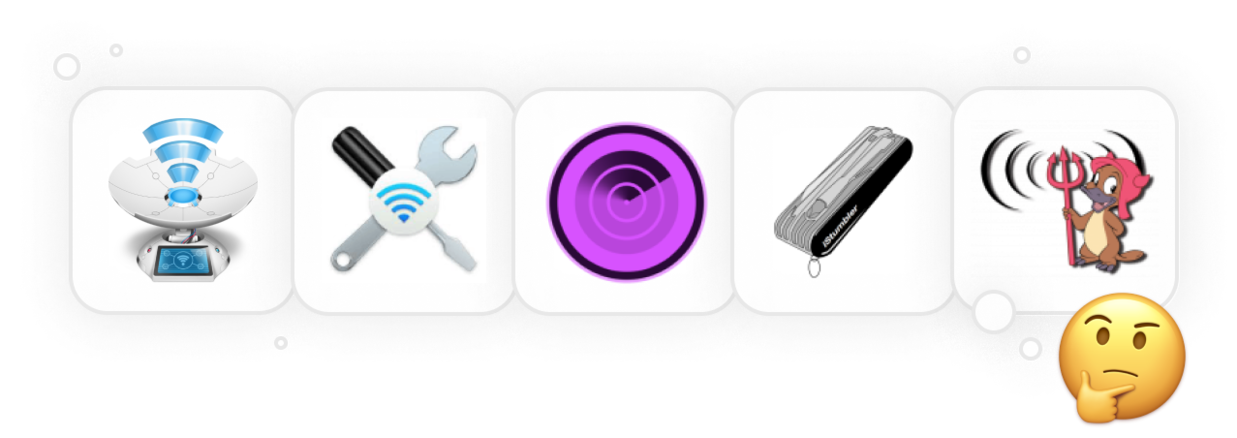





NetSpotのようなワイヤレスチャネルスキャナは、あなたの地域のすべてのワイヤレスネットワークを即座にスキャンし